LED全彩显示屏-软件操作说明
LED全彩屏操作说明书
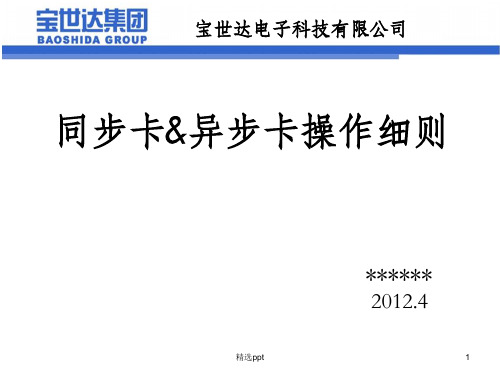
****** 2012.4
精选ppt
1
宝世达电子科技有限公司
一、零星雨(LINSN)控制卡
1.发送卡简介:
功能:是将由显卡传输过来的视频信号,经发送卡转换并传输给接收 卡,最终控制显示屏的点亮。
分类:双色TS801(图二),全彩DS801(图三),全彩发送卡可以控 制全彩和双色两种屏体;双色发送卡只能控制双色屏体,若双色 发送卡后控制全彩屏体,屏体表现为屏体缺色。
示
指
口串
口
2.关于显卡:发送卡需与显卡配合使用,才能正常
线
工作。市场上的显卡厂商有好多家,但显卡的主芯片有
借
网 口
两家,分别是NVIDIA和ATI。显卡安装在主机上后,需
要安装显卡驱动,装完显卡驱动后,还需设置显示器显
DVI
示模式,发送卡才能正常工作,表现形式就是发送卡上 口
的绿色指示灯快速闪烁。
线
送卡的绿灯闪烁,发送卡可正常工 作。
图十
精选ppt
6
宝世达电子科技有限公司
4.NVIDIA显卡设置显示模式:
步骤: 1).在桌面上单击右键(如图11),
点击“NVIDIA控制面板” ,进入 NVIDIA控制面板显示窗口(如图 12);
图11
图12
2).点击“显示”-“设置多个显示器”,如图
12;
精选ppt
图二
图一
精选ppt
图三
2
宝世达电子科技有限公司
辨别方法:查看发送卡反面标签即可,DS801为双色, TS801为全彩。
安装: 将发送卡插入电脑主机PCI插槽,连好DVI线和
串口线(分USB形式和COM口形式),红色 指示灯亮着表示供电良好,绿色指示灯快速闪
led电子屏软件安装及使用说明
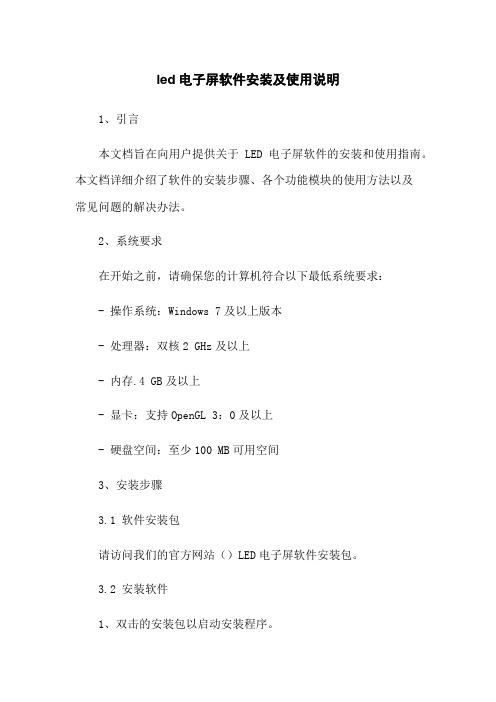
led电子屏软件安装及使用说明1、引言本文档旨在向用户提供关于LED电子屏软件的安装和使用指南。
本文档详细介绍了软件的安装步骤、各个功能模块的使用方法以及常见问题的解决办法。
2、系统要求在开始之前,请确保您的计算机符合以下最低系统要求:- 操作系统:Windows 7及以上版本- 处理器:双核2 GHz及以上- 内存.4 GB及以上- 显卡:支持OpenGL 3:0及以上- 硬盘空间:至少100 MB可用空间3、安装步骤3.1 软件安装包请访问我们的官方网站()LED电子屏软件安装包。
3.2 安装软件1、双击的安装包以启动安装程序。
2、按照安装向导的指引,选择安装路径及其他相关选项。
3、“安装”按钮开始安装过程。
4、安装完成后,“完成”按钮退出安装向导。
3.3 运行软件启动计算机后,双击桌面上的LED电子屏软件图标,即可运行软件。
4、使用指南本节将详细介绍软件的各个功能模块的使用方法。
4.1 模块1:界面设置该模块用于设置软件的界面外观和布局。
您可以在这里进行个性化的设置,包括主题颜色、字体大小、窗口布局等。
4.2 模块2:内容编辑该模块用于编辑LED电子屏上显示的内容。
您可以使用这个模块来添加、编辑和删除文本、图像、视频等内容。
还可以设置内容的显示方式、时间轴和渐变效果等。
4.3 模块3:排程管理该模块用于管理内容的播放排程。
您可以通过这个模块来创建、编辑和删除播放排程,并设置播放时间、循环次数和优先级等。
4.4 模块4:设备管理该模块用于管理连接的LED电子屏设备。
您可以在这里添加、编辑和删除设备,并设置设备的参数、通信方式和亮度等。
5、常见问题解答在使用过程中,您可能会遇到一些常见问题。
以下是一些常见问题的解答:Q1:安装完成后无法打开软件,如何解决?A1:请尝试重新安装软件并确保符合系统要求。
Q2:无法添加新的内容到LED电子屏,应该如何处理?A2:请检查设备连接是否正常并确保设备正在运行。
LED显示屏控制软件操作手册(完整版)资料

L E D显示屏控制软件操作手册(完整版)LED显示屏控制软件操作手册☞您使用LED显示屏控制软件,本软件适用于常规类LED控制卡(例如U盘LED 控制卡,串口LED控制卡,网口LED控制卡等)。
下面为LED显示屏控制软件主界面图LED显示屏控制软件主界面双击光盘里面图标的安装包文件即可安装软件,安装完成后会在桌面出现图标,双击图标,即可进入LED显示屏控制软件的主界面。
☞下面是软件详细的操作说明控制卡查找和显示屏设置控制卡连接好显示屏和电脑后点击工具栏里面的查找屏查找屏使用串口卡或者网口卡连接会在红色字体区域自动显示控制卡的型号和版本号▲(注:使用U盘控制卡可以忽略查找屏步骤,直接设置屏参,编辑好节目点击发送即可)①点击屏参设置按钮设置屏参②输入密码168输入密码③设置好屏参后点击设置屏参按钮屏参设置▲(注:设置屏参里面有一些常用的单元板参数供参考选择)☞下面是一些常见的LED单元板的参数设置推荐1,如果是户外P10的屏,接口是12接口的:(单色)屏参为:数据极性:低,OE极性:高扫描方式: 1/4 扫描,默认4.1扫描方式2,如果是户外P16的屏,接口是12接口的:屏参为:数据极性:低,OE极性:高扫描方式: 1/4 扫描中的4.3扫描方式3,如果是户内φ3.75,φ5 的屏,接口是08接口的:屏参为:数据极性:低,OE极性:低扫描方式: 1/16 扫描4,如果是车载屏P7.62的屏,接口是08接口的:屏参为:数据极性:低,OE极性:低扫描方式: 1/8 扫描▲(注:以上推荐参数都是市面LED单元板的常见参数设置,不排除特殊规格的LED单元板,请以实际情况为准)编辑节目和节目类型介绍①设置好屏参后首先点击工具栏里面的节目按钮即可进入节目编辑节目②点击节目编号可以设置节目播放时段和次数③在工具栏选择不同的节目类型可以进一步详细编辑节目内容1.字幕型节目,在超文本RTF型文件节目中,RTF超文本可对每个字符设置字体、大小,不同的颜色,并可以单独保持该节目的超文本文件,以便以后恢复使用。
【精品】LED显示屏操作软件用户使用手册-图文(精)

L E D显示屏操作软件用户使用手册-图文(精)LED视窗图文编辑系统用户使用手册二〇一一年五月目录一、概述 (11.1、简介 (11.2、主要功能特点 (1二、安装 (22.1、运行环境 (22.2、安装及卸载 (2三、制作节目 (33.1、界面介绍 (33.1.1、软件界面 (33.1.2、菜单 (33.1.3、工具栏 (63.1.4、节目管理 (73.1.5、属性信息设置 (83.1.6、模拟显示窗口 (93.2、系统参数设置 (93.3、节目制作流程 (113.3.1、新建、编辑工程 (113.3.2、新建、编辑节目 (123.3.3、添加分区内容 (133.3.4、设置节目流水边框 (233.3.5、设置节目属性 (233.3.6、发送工程到显示屏 (24四、其他功能 (264.1、亮度设置 (264.2、定时开关机及校准 (264.3、强制开、关机 (27附件一 LED控制卡接线示意图 (28一、概述1.1、简介LED视窗图文编辑系统软件专为Huaby(华柏图文控制器配套设计,自2007年投放市场,历经几代产品的更新发展,功能日臻完善,操作简单,深受广大用户喜爱。
这款最新推出的LED视窗2011版本是我们在多年从事LED异步控制器研发基础上,通过对大量用户使用习惯调研的基础上,提出的一套最完善的整体解决方案。
该编辑软件从功能和使用上都有了很大的改进。
Huaby(华柏LED通用图文控制卡应用国际最新32位嵌入式技术,使脱机操作更加稳定、方便的同时,带来了硬件指标的全面提升,彻底消除了超长显示模式下显示内容抖动问题,同时Huaby(华柏的精良设计,使该控制系统硬件使用效率非常高,外围元件大大减少,带来成本大幅度降低,通过电源及232通信部分增加了保护设计,消除了带电作业对板卡损伤的隐患,从而大幅提高系统的安全可靠型。
1.2、主要功能特点●支持所有(室内、户外单元板,单色和双基色。
●支持16扫、1/8扫、1/4扫、1/2扫和静态驱动模式(用户可随意选择,智能识别扫描类型。
LED显示屏控制软件操作手册(完整版)

LED显示屏控制软件操作手册☞您使用LED显示屏控制软件,本软件适用于常规类LED控制卡(例如U盘LED控制卡,串口LED控制卡,网口LED控制卡等)。
下面为LED显示屏控制软件主界面图LED显示屏控制软件主界面双击光盘里面图标的安装包文件即可安装软件,安装完成后会在桌面出现图标,双击图标,即可进入LED显示屏控制软件的主界面。
☞下面是软件详细的操作说明控制卡查找和显示屏设置控制卡连接好显示屏和电脑后点击工具栏里面的查找屏查找屏使用串口卡或者网口卡连接会在红色字体区域自动显示控制卡的型号和版本号▲(注:使用U盘控制卡可以忽略查找屏步骤,直接设置屏参,编辑好节目点击发送即可)①点击屏参设置按钮设置屏参②输入密码168输入密码③设置好屏参后点击设置屏参按钮屏参设置▲(注:设置屏参里面有一些常用的单元板参数供参考选择)☞下面是一些常见的LED单元板的参数设置推荐1,如果是户外P10的屏,接口是12接口的:(单色)屏参为:数据极性:低,OE极性:高扫描方式: 1/4 扫描,默认4.1扫描方式2,如果是户外P16的屏,接口是12接口的:屏参为:数据极性:低,OE极性:高扫描方式: 1/4 扫描中的4.3扫描方式3,如果是户内φ3.75,φ5 的屏,接口是08接口的:屏参为:数据极性:低,OE极性:低扫描方式: 1/16 扫描4,如果是车载屏P7.62的屏,接口是08接口的:屏参为:数据极性:低,OE极性:低扫描方式: 1/8 扫描▲(注:以上推荐参数都是市面LED单元板的常见参数设置,不排除特殊规格的LED单元板,请以实际情况为准)编辑节目和节目类型介绍①设置好屏参后首先点击工具栏里面的节目按钮即可进入节目编辑节目②点击节目编号可以设置节目播放时段和次数③在工具栏选择不同的节目类型可以进一步详细编辑节目内容1.字幕型节目,在超文本RTF型文件节目中,RTF超文本可对每个字符设置字体、大小,不同的颜色,并可以单独保持该节目的超文本文件,以便以后恢复使用。
LED软件使用操作说明

LED软件使用操作说明一、LED软件简介二、LED软件的安装和打开2.按照安装向导提示,选择安装路径和相关设置,点击“下一步”直至安装完成。
3.双击桌面上的LED软件图标,打开软件。
三、LED软件的主界面2.工具栏:包括常用的图标按钮,如打开文件、保存文件、预览等,提供快捷操作功能。
4.设置区:提供对已添加的内容进行样式、效果、动画等设置。
四、添加文本1.点击工具栏中的“添加文本”按钮,或选择菜单栏中的“文件”->“添加文本”选项。
3.在设置区设置文本的字体、颜色、大小等样式属性。
五、添加图片1.点击工具栏中的“添加图片”按钮,或选择菜单栏中的“文件”->“添加图片”选项。
2.在弹出的对话框中选择需要添加的图片文件,点击“确定”。
4.在设置区设置图片的大小、位置等属性。
六、添加视频1.点击工具栏中的“添加视频”按钮,或选择菜单栏中的“文件”->“添加视频”选项。
2.在弹出的对话框中选择需要添加的视频文件,点击“确定”。
4.在设置区设置视频的播放方式、速度等属性。
七、设置显示效果2.在设置区选择相应的效果选项,如滚动、闪烁、渐变等。
3.根据实际需要,设置效果的速度、方向、颜色等属性。
八、预览和保存显示内容1.点击工具栏中的“预览”按钮,或选择菜单栏中的“文件”->“预览”选项,可以在预览窗口中查看显示效果。
3.点击工具栏中的“保存”按钮,或选择菜单栏中的“文件”->“保存”选项,保存显示内容。
九、发送显示内容十、其他操作注意事项1.软件支持的文件格式有限,如需添加的文件不支持,需先进行格式转换。
3.软件的具体操作流程和功能可能因版本不同而有差异,根据实际情况进行操作。
综上所述,LED软件使用操作说明包括了安装和打开软件、添加文本、图片、视频等内容,设置显示效果,预览和保存显示内容,以及发送显示内容等步骤。
希望这份操作说明能够帮助您顺利使用LED软件。
最新LED显示屏控制软件操作手册(完整版)资料
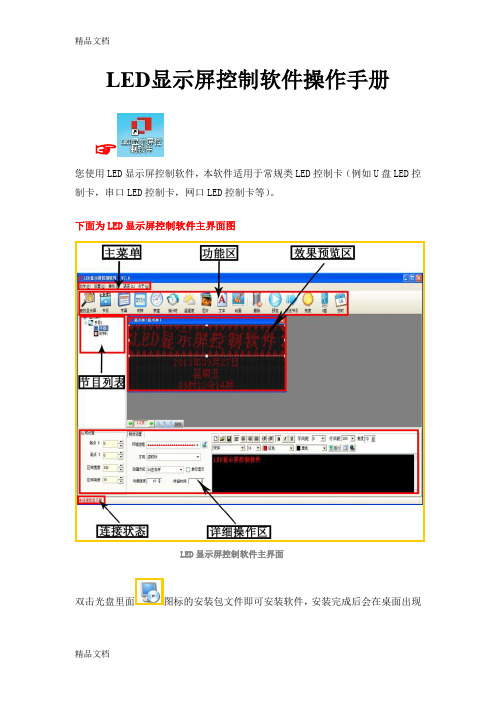
LED显示屏控制软件操作手册☞您使用LED显示屏控制软件,本软件适用于常规类LED控制卡(例如U盘LED控制卡,串口LED控制卡,网口LED控制卡等)。
下面为LED显示屏控制软件主界面图LED显示屏控制软件主界面双击光盘里面图标的安装包文件即可安装软件,安装完成后会在桌面出现图标,双击图标,即可进入LED显示屏控制软件的主界面。
☞下面是软件详细的操作说明控制卡查找和显示屏设置控制卡连接好显示屏和电脑后点击工具栏里面的查找屏查找屏使用串口卡或者网口卡连接会在红色字体区域自动显示控制卡的型号和版本号▲(注:使用U盘控制卡可以忽略查找屏步骤,直接设置屏参,编辑好节目点击发送即可)①点击屏参设置按钮设置屏参②输入密码168输入密码③设置好屏参后点击设置屏参按钮屏参设置▲(注:设置屏参里面有一些常用的单元板参数供参考选择)☞下面是一些常见的LED单元板的参数设置推荐1,如果是户外P10的屏,接口是12接口的:(单色)屏参为:数据极性:低,OE极性:高扫描方式: 1/4 扫描,默认4.1扫描方式2,如果是户外P16的屏,接口是12接口的:屏参为:数据极性:低,OE极性:高扫描方式: 1/4 扫描中的4.3扫描方式3,如果是户内φ3.75,φ5 的屏,接口是08接口的:屏参为:数据极性:低,OE极性:低扫描方式: 1/16 扫描4,如果是车载屏P7.62的屏,接口是08接口的:屏参为:数据极性:低,OE极性:低扫描方式: 1/8 扫描▲(注:以上推荐参数都是市面LED单元板的常见参数设置,不排除特殊规格的LED单元板,请以实际情况为准)编辑节目和节目类型介绍①设置好屏参后首先点击工具栏里面的节目按钮即可进入节目编辑节目②点击节目编号可以设置节目播放时段和次数③在工具栏选择不同的节目类型可以进一步详细编辑节目内容1.字幕型节目,在超文本RTF型文件节目中,RTF超文本可对每个字符设置字体、大小,不同的颜色,并可以单独保持该节目的超文本文件,以便以后恢复使用。
LED显示屏灵星雨软件使用说明

LED显示屏灵星雨软件使用说明灵星雨是众多LED显示屏厂家所使用的控制卡,其质量稳定、功能强大、控制效果好,下文是灵星雨控制卡配套的软件使用说明调试的主要步骤如下:一、电脑打开复制模式1、电脑空白处单击鼠标右键,选择“屏幕分辨率”2、然后选择“复制这些显示”即可二、打开LedSet软件(可从配套光盘安装或者到灵星雨官方站下载安装)1、查看状态“已连接”,点“显示屏配置”进入发送卡界面2、设置发送卡界面参数,设置完成后点“保存到发送卡”①硬件信息:读取发送卡型号和版本号②显示模式:分辨率:设置与电脑显示器分辨率一致发送卡频率:60HZ③屏幕参数:设置宽度:与发送卡带载宽度一致起点X:平移水平坐标起点Y:平移垂直坐标宽度系数:实现画面水平缩放(大屏宽度/电脑分辨率宽度)高度系数:实现画面垂直缩放(大屏高度/电脑分辨率高度)三、接收卡设置1、设置模组参数,点“2、智能设置”进入“智能设置向导1”①显示屏类型选择:单色、双色、全彩、全彩虚拟②灯板芯片:指模组上的驱动芯片(如在选项中找不到对应芯片则选通用芯片)③模块信息:LED显示屏灯板类型:模组像素点是16的倍数选择常规,不是就选择复杂(有抽点)点数:X(宽度) Y(高度)注:指的是模组像素点④ 每口数据组数:RV908接收卡要填 2 , RV901接收卡带转接板,需要确定转接板类型,看接口定义选择(看有几组RGB数据就是几)⑤ 行译码方式:模组的译码芯片,四扫以上基本都是138译码(不包含四扫)新架构:新架构程序打勾(接收卡日期是2017年10月份往后的),老程序不打勾3、设置完成都点击“下一步”进入下一智能向导步骤间隔行要加一行亮行(如亮两行中间有一行不亮,那间隔行数得加一行选择2)根据模组闪点描点,亮哪个点就点哪个点,描点完成后会出现提示,点确定再点完成回到接收卡界面4、优化参数①带载设置:实际宽度:接收卡带载宽度实际高度:接收卡带载高度注:填写整屏中接收卡最大带载的带载宽度和高度工作模式:RV908卡选择8型24组数据输出方式:对开或多开对应选择②性能/效果设置移位时钟:16.67-21.43之间,值越大,刷新越高灰度级数:考虑刷新(选择65536极限刷新)考虑灰度 (选择65536品质优先)低灰效果:室内(选择高刷新较低亮或低亮度)户外(选择高刷新正常量或较高亮行消隐时间:默认值300,选择极限刷新的时候,值要改为1000 新架构:接收卡程序是新架构程序打勾,老程序不打勾5、设置完成后点击“发送到接收卡”,然后“保存到接收卡” 把设置好的参数文件保存,再点“保存到文件”,“*”去掉重命名一下,保存到自己能找到的位置(建议先保存到桌面再备份)6、如已有参数文件可跳过“智能设置”等步骤,直接点击“从文件加载”,选择正确的RCG文件,然后“发送到接收卡”,“保存到接收卡”即可四、显示屏连接1、做连接图①接收卡数量:水平卡数:发送卡水平带载接收卡的数量垂直卡数:发送卡垂直带载接收卡的数量②其他:网口号:1(U) 表示发送卡U口(靠近灯的网口)1(D)表示发送卡D口(靠近DVI口的网口)宽度和高度:接收卡实际带载的宽度和高度兼容旧程序:老程序需要打勾设置完成点击发送,保存到接收卡2、把设置好的参数保存,点“保存到文件” “*”去掉重命名文件,保存到自己能找到的位置(建议先保存到桌面再备份)4、如有做好的显示屏连接CON文件,可跳过做连接图步骤,直接点“从文件加载” 选择正确的RCG文件,然后“发送到接收卡”,“保存到接收卡”即可显示屏调试好以后,就可以使用《LED演播室》在LED显示屏上编辑和播放内容了。
LED显示屏控制软件操作说明书(灵信V3.3)
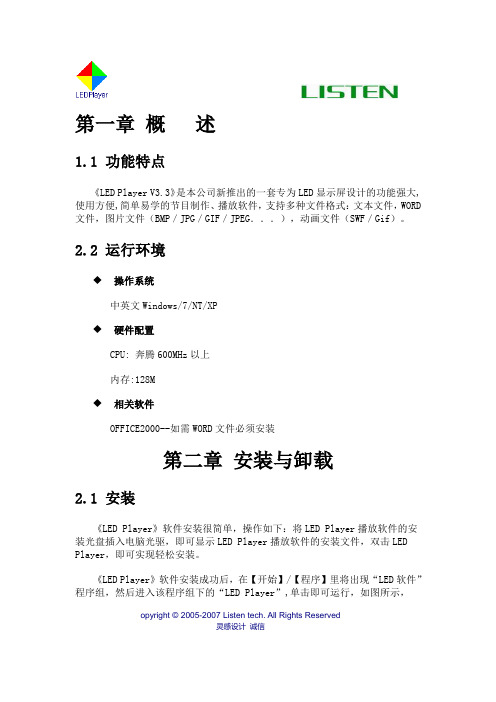
第一章概述1.1 功能特点《LED Player V3.3》是本公司新推出的一套专为LED显示屏设计的功能强大,使用方便,简单易学的节目制作、播放软件,支持多种文件格式:文本文件,WORD 文件,图片文件(BMP/JPG/GIF/JPEG...),动画文件(SWF/Gif)。
2.2 运行环境◆操作系统中英文Windows/7/NT/XP◆硬件配置CPU: 奔腾600MHz以上内存:128M◆相关软件OFFICE2000--如需WORD文件必须安装第二章安装与卸载2.1 安装《LED Player》软件安装很简单,操作如下:将LED Player播放软件的安装光盘插入电脑光驱,即可显示LED Player播放软件的安装文件,双击LED Player,即可实现轻松安装。
《LED Player》软件安装成功后,在【开始】/【程序】里将出现“LED软件”程序组,然后进入该程序组下的“LED Player”,单击即可运行,如图所示,opyright © 2005-2007 Listen tech. All Rights Reserved灵感设计诚信同时,桌面上也出现“LED Player”快捷方式:如右图所示,双击它同样可以启动程序。
2.2 卸载《LED Player》软件提供了自动卸载功能,使您可以方便地删除《LED Player》的所有文件、程序组和快捷方式,用户可以在“LED软件”组中选择“卸载LED Player”,也可在【控制面板】中选择【添加/删除程序】快速卸载.第三章使用详解3.1 节目组成每块显示屏由一个或多个节目页组成。
节目页是用来显示用户所要播放的文本、图片、动画等内容。
区域窗口有十一种:图文窗、文本窗、单行文本窗、静止文本窗、时间窗、正计时窗、倒计时窗、模拟时钟窗、表格窗、动画窗、温度窗。
文件窗:可以播放各种文字、图片、动画、表格等几十种文件。
文本窗:用于快速输入简短文字,例如通知等文字。
LED显示屏控制软件操作手册完整版样本
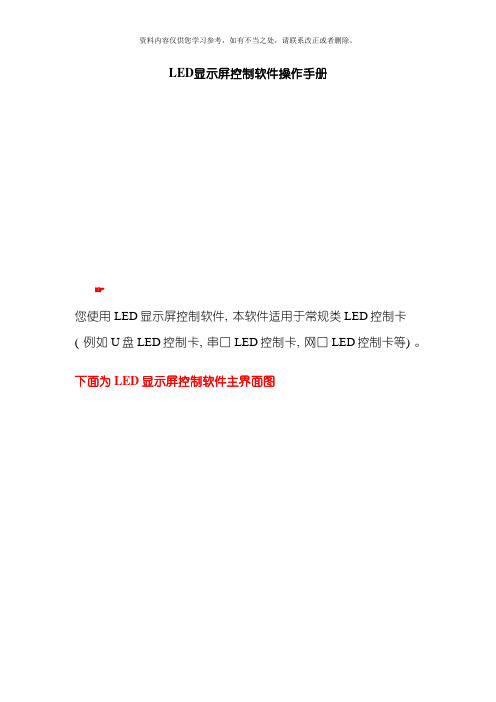
LED显示屏控制软件操作手册☞您使用LED显示屏控制软件, 本软件适用于常规类LED控制卡( 例如U盘LED控制卡, 串口LED控制卡, 网口LED控制卡等) 。
下面为LED显示屏控制软件主界面图LED显示屏控制软件主界面双击光盘里面图标的安装包文件即可安装软件, 安装完成后会在桌面出现图标, 双击图标, 即可进入LED显示屏控制软件的主界面。
☞下面是软件详细的操作说明控制卡查找和显示屏设置控制卡连接好显示屏和电脑后点击工具栏里面的查找屏查找屏使用串口卡或者网口卡连接会在红色字体区域自动显示控制卡的型号和版本号▲( 注: 使用U盘控制卡能够忽略查找屏步骤, 直接设置屏参, 编辑好节目点击发送即可)①点击屏参设置按钮设置屏参②输入密码168输入密码③设置好屏参后点击设置屏参按钮屏参设置▲( 注: 设置屏参里面有一些常见的单元板参数供参考选择)☞下面是一些常见的LED单元板的参数设置推荐1, 如果是户外P10的屏, 接口是12接口的: ( 单色)屏参为: 数据极性: 低, OE极性: 高扫描方式: 1/4 扫描, 默认4.1扫描方式2, 如果是户外P16的屏, 接口是12接口的:屏参为: 数据极性: 低, OE极性: 高扫描方式: 1/4 扫描中的4.3扫描方式3, 如果是户内φ3.75, φ5 的屏, 接口是08接口的:屏参为: 数据极性: 低, OE极性: 低扫描方式: 1/16 扫描4, 如果是车载屏P7.62的屏, 接口是08接口的:屏参为: 数据极性: 低, OE极性: 低扫描方式: 1/8 扫描▲( 注: 以上推荐参数都是市面LED单元板的常见参数设置, 不排除特殊规格的LED单元板, 请以实际情况为准)。
led软件使用说明书
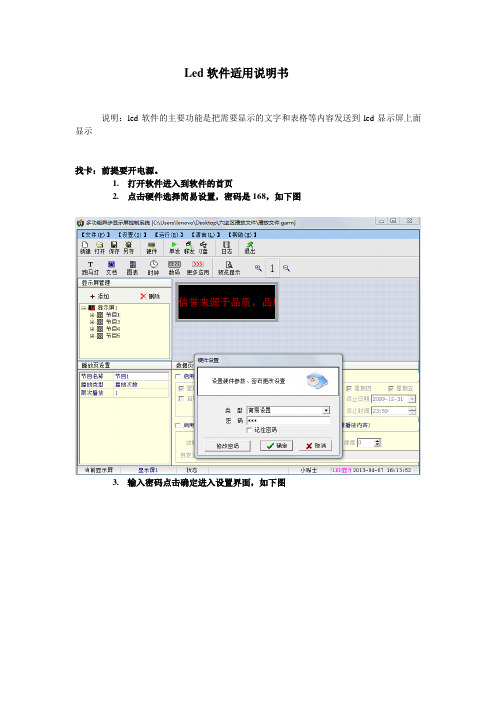
Led软件适用说明书说明:led软件的主要功能是把需要显示的文字和表格等内容发送到led显示屏上面显示找卡:前提要开电源。
1.打开软件进入到软件的首页2.点击硬件选择简易设置,密码是168,如下图3.输入密码点击确定进入设置界面,如下图4.在通讯方式下方选择网络TCP模式,然后点击顶端的快速找卡,在弹出的列表找到自己监区的卡,选择点确定,然后后前几右上方的退出,即可完成找卡。
找到卡后显示屏的图标变亮,如下图,然后点退出。
(注意:通过上面的步骤找卡后,电脑会有记忆功能,下次打开led软件可以点击打开界面上的快速找卡,要先点击先视频的图标,才会出现快速找卡按钮,就可以连上上次找到的卡,如果不行,就需要重复上面的步骤来找卡)编辑和发送内容编辑:1.点击显示屏图标,点击鼠标右键选择添加普通节目,每个普通节目代表一个屏幕的内容。
2.点击普通节目,右键选择添加播放内容,为当前屏幕添加需要滚动的内容。
里面的内容有多种,但是常用的由文档和表格。
3.当编辑文档时,在屏幕上方的文档大小往往不是占满显示屏,此时可点击文档的边缘把其拉到显示屏的大小。
4.在下方有两个文本区,其中编辑文字的是在左边那个,编辑区的左边有可以天正播放格式的选项,包括停留时间,播放方式,播放速度等,选择自己喜欢的格式。
5.当编辑表格时,表格分两种,一种是自定义表格,另一种是电子表格,自定义表格用于少量数据的编辑,电子表格用于大量数据的编辑。
A.自定义表格在下方的单元格把需要显示的内容填入表格,在表格上方有一套工具栏,可以调整表格的行数列数,字体大小,合并拆分单元格,单元格字体的堆砌方式。
在表格左边可以选择自己喜欢的播放格式,B.电子表格点击下方的数据库参数,在下方的来自文件列,点击右边的文件夹图标,找到已经编辑好的点子表格,点击确定即可把点子表格导入到系统,点击表格参数,可以标题高度调整标题栏的高度,在标题内容填表格的标题,表头高度是F1,F2,F3用来标记列的,可以把它的高度调到零,不让它显示。
led电子屏软件安装及使用说明

目录软件安装说明: (2)软件使用说明: (3)一、软件设置及基本操作步骤: (3)二、软件功能介绍 (6)三、主要设置示例 (9)1、显示屏属性 (9)2、节目属性 (10)3、字幕属性(单行文字显示) (11)4、文本属性(多行文字显示) (12)5、图片属性 (13)6、动画属性 (16)7、其他属性: (18)光盘内包含:软件安装说明:1、双击“利路通动卡软件.exe”,进行安装。
安装后桌面建立一个图标。
2、双击桌面软件图标。
①出现,请安装光盘内“NET环境.exe”后启动软件;②软件正常启动后及安装完成软件使用说明:一、软件设置及基本操作步骤:1、打开软件。
界面如下:2、点击菜单栏“文件”,“新建”,写好项目名称后,保存即可。
3、点击菜单栏里“设置”按钮,在下拉的菜单里选择“屏设置”,打开屏参设置对话框,如下图所示:3、在控制卡选项中,选择对应的控制卡。
4、使用串口时请首先设置串口号(串口号在计算机设备管理器中查找),点击通讯检测。
在硬件连接正常,并且确保硬件没有问题的情况下,会出现“连接成功”,连接不通会出现“连接失败”。
显示屏列表区可增加,便于多屏调试5、使用U盘口,请往下操作。
6、在屏参设置下面选择单元板,设置显示屏的宽、高,此处为单元板的块数(非点数),然后点击“确定”。
7、点击“字幕”或者“文本”“图片”“动画”,添加节目元素。
(字幕为单行显示,文本为多行显示)通过屏显示框下部的按钮对节目元素进行大小,位置的编辑,或手动拉送黄色边框进行编辑。
8、双击绿色的区域,在打开的对话框里输入内容,并且对字体、大小、位置等内容进行编辑,编辑好关闭该对话框。
9、在主界面下方对显示方式、速度、停留时间等内容做调整。
10、使用串口,点击,等待内容传送完毕。
如果提示发送超时,请在“屏参设置”界面里,重新“通讯检测”或者重启软件。
11、 U 盘卡,将U 盘插入电脑,点击,左边选择亮度,右边选择U 盘的盘符。
LED显示屏控制软件操作手册(完整版)(整理).pptx
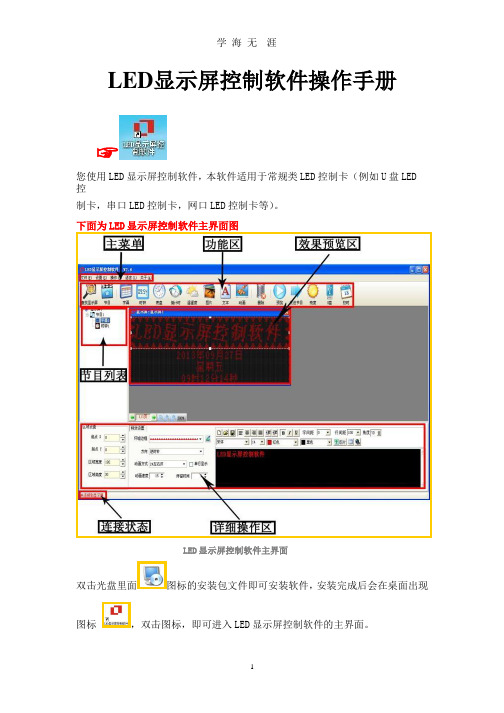
学海无涯 <2> 字库错误。 ● 判断设置屏参数是否正确
如果显示屏有正常的字在走动,说明设置已经正确,不用修改,请跳 过此步骤。如果走动的字是乱码,或不完整,请单击界面上的“屏参设置”进 行 设置!
如果显示屏上第一行特别亮,别的行亮度正常,请修改“OE 极性”。 如果显示屏上显示的内容是反白的,即字是黑色,周围是全亮,请调 整“数据极性”。 如果显示屏上显示的内容完全不正常,请先确定您的显示屏是什么接 口方式。控制卡自带 08 接口和 12 接口,请选用与显示屏接口适用的接口。 如果您接的是户外、半户外模组,这些模组一般是 12 接口,请在“扫 描方式”设置界面中选择正确的扫描方式。
,支持gif和fash等动态图片,完美显示原动画真实效果。
8. 文本类节目 接项目使用。 ④任意分区设置
,支持输入简体,繁体,英文等多种字体,适合开、发对
任意分区
▲(注:鼠标可以点击白色边框任意拖动,从而方便任意分区操作)
⑤点击预览按钮
可以动态真实观看节目效果
5
学海无涯
效果预览
▲ (注:动态预览效果做到完全和显示屏显示效果一致,让你足不出户就可以 了解显示屏的显示状况。还可以放大倍数观看节目效果细节)
好节目点击
发送即可)
①点击屏参设置按钮
②输入密码 168
设置屏参
2
学海无 涯
输入密码
③设置好屏参后点击设置屏参按钮
屏参设置
▲(注:设置屏参里面有一些常用的单元板参数供参考选择)
☞下面是一些常见的LED单元板的参数设置推荐
1,如果是户外P10的屏,接口是12接口的:(单色) 屏参为: 数据极性: 低,OE极性 : 高 扫描方式: 1/4 扫描,默认4.1扫描方式
LED显示屏控制软件操作手册完整版

LED显示屏控制软件操作手册完整版LED显示屏控制软件操作手册☞您使用LED显示屏控制软件,本软件适用于常规类LED控制卡(例如U盘LED控制卡,串口LED控制卡,网口LED控制卡等)。
下面为LED显示屏控制软件主界面图LED显示屏控制软件主界面双击光盘里面图标的安装包文件即可安装软件,安装完成后会在桌面出现图标,双击图标,即可进入LED显示屏控制软件的主界面。
☞下面是软件详细的操作说明控制卡查找和显示屏设置控制卡连接好显示屏和电脑后点击工具栏里面的查找屏查找屏使用串口卡或者网口卡连接会在红色字体区域自动显示控制卡的型号和版本号▲(注:使用U盘控制卡能够忽略查找屏步骤,直接设置屏参,编辑好节目点击发送即可)①点击屏参设置按钮设置屏参②输入密码168输入密码③设置好屏参后点击设置屏参按钮屏参设置▲(注:设置屏参里面有一些常见的单元板参数供参考选择)☞下面是一些常见的LED单元板的参数设置推荐1,如果是户外P10的屏,接口是12接口的:(单色)屏参为:数据极性:低,OE极性:高扫描方式: 1/4 扫描,默认4.1扫描方式2,如果是户外P16的屏,接口是12接口的:屏参为:数据极性:低,OE极性:高扫描方式: 1/4 扫描中的4.3扫描方式3,如果是户内φ3.75,φ5 的屏,接口是08接口的:屏参为:数据极性:低,OE极性:低扫描方式: 1/16 扫描4,如果是车载屏P7.62的屏,接口是08接口的:屏参为:数据极性:低,OE极性:低扫描方式: 1/8 扫描▲(注:以上推荐参数都是市面LED单元板的常见参数设置,不排除特殊规格的LED单元板,请以实际情况为准)编辑节目和节目类型介绍。
灰度屏掌控标准版(全彩)说明书
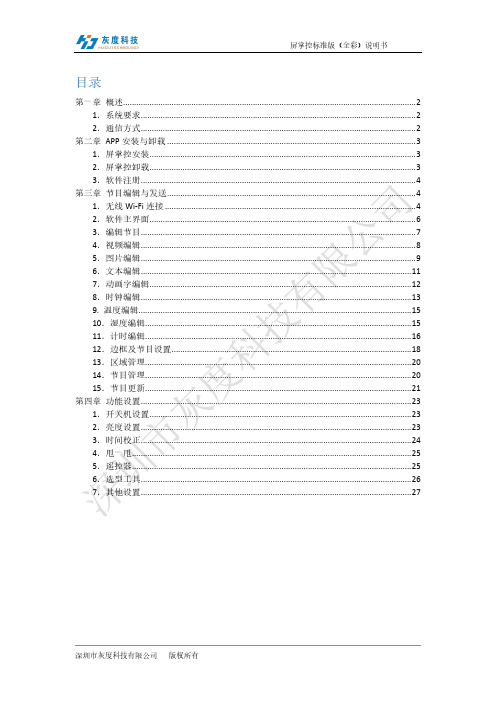
目录第一章概述 (2)1.系统要求 (2)2.通信方式 (2)第二章APP安装与卸载 (3)1.屏掌控安装 (3)2.屏掌控卸载 (3)3.软件注册 (4)第三章节目编辑与发送 (4)1.无线Wi-Fi连接 (4)2.软件主界面 (6)3.编辑节目 (7)4.视频编辑 (8)5.图片编辑 (9)6.文本编辑 (11)7.动画字编辑 (12)8.时钟编辑 (13)9. 温度编辑 (15)10.湿度编辑 (15)11.计时编辑 (16)12.边框及节目设置 (18)13.区域管理 (20)14.节目管理 (20)15.节目更新 (21)第四章功能设置 (23)1.开关机设置 (23)2.亮度设置 (23)3.时间校正 (24)4.甩一甩 (25)5.遥控器 (25)6.选型工具 (26)7.其他设置 (27)第一章概述目前LED显示屏控制系统行业都是采用基于电脑的控制软件来进行操控,每个工程项目现场都需要另带电脑调试,非常不方便。
而智能手机已经成为所有人随身携带的电子产品,基于手机的LED屏控软件已经成为行业急切的需求。
正是看到这一市场需求,作为LED显示屏异步控制系统领导者的灰度科技推出酷炫和简单易用的手机控屏APP——“屏掌控”。
用户将此APP安装到手机或者平板电脑后,即可通过Wi-Fi控制LED显示屏。
1.系统要求1)硬件:全系异步全彩控制系统;2)手机系统:Android 4.0及以上,iOS 7.0及以上。
2.通信方式方案1 通过控制卡Wi-Fi模块发出的无线信号连接控制卡;方案2 控制卡接入无线路由器,手机等控制终端通过无线路由器连接。
第二章APP安装与卸载1.屏掌控安装用户可自行到各大手机应用商店如:华为、小米、OPPO、vivo、应用宝、360、豌豆荚、APP Store中搜索“屏掌控”或“LedArt”下载安装,也可通过扫描二维码下载安装。
2.屏掌控卸载在手机界面长按“屏掌控”图标即可删除。
【使用手册】LED显示屏控制软件操作手册-6页word资料

LED显示屏控制软件操作手册☞非常感谢您使用LED显示屏控制软件,本软件适用于常规类LED控制卡(例如U盘LED控制卡,串口LED控制卡,网口LED控制卡等)。
下面为LED显示屏控制软件主界面图LED显示屏控制软件主界面双击光盘里面图标的安装包文件即可安装软件,安装完成后会在桌面出现图标,双击图标,即可进入LED显示屏控制软件的主界面。
☞下面是软件详细的操作说明控制卡查找和显示屏设置控制卡连接好显示屏和电脑后点击工具栏里面的查找屏查找屏使用串口卡或者网口卡连接会在红色字体区域自动显示控制卡的型号和版本号▲(注:使用U盘控制卡可以忽略查找屏步骤,直接设置屏参,编辑好节目点击发送即可)①点击屏参设置按钮设置屏参②输入密码168输入密码③设置好屏参后点击设置屏参按钮屏参设置▲(注:设置屏参里面有一些常用的单元板参数供参考选择)☞下面是一些常见的LED单元板的参数设置推荐1,如果是户外P10的屏,接口是12接口的:(单色)屏参为:数据极性:低,OE极性:高扫描方式: 1/4 扫描,默认4.1扫描方式2,如果是户外P16的屏,接口是12接口的:屏参为:数据极性:低,OE极性:高扫描方式: 1/4 扫描中的4.3扫描方式3,如果是户内φ3.75,φ5 的屏,接口是08接口的:屏参为:数据极性:低,OE极性:低扫描方式: 1/16 扫描4,如果是车载屏P7.62的屏,接口是08接口的:屏参为:数据极性:低,OE极性:低扫描方式: 1/8 扫描▲(注:以上推荐参数都是市面LED单元板的常见参数设置,不排除特殊规格的LED单元板,请以实际情况为准)编辑节目和节目类型介绍①设置好屏参后首先点击工具栏里面的节目按钮即可进入节目编辑节目②点击节目编号可以设置节目播放时段和次数③在工具栏选择不同的节目类型可以进一步详细编辑节目内容1.字幕型节目,在超文本RTF型文件节目中,RTF超文本可对每个字符设置字体、大小,不同的颜色,并可以单独保持该节目的超文本文件,以便以后恢复使用。
- 1、下载文档前请自行甄别文档内容的完整性,平台不提供额外的编辑、内容补充、找答案等附加服务。
- 2、"仅部分预览"的文档,不可在线预览部分如存在完整性等问题,可反馈申请退款(可完整预览的文档不适用该条件!)。
- 3、如文档侵犯您的权益,请联系客服反馈,我们会尽快为您处理(人工客服工作时间:9:00-18:30)。
LED产品使用说明书
第一章前言
感谢您选择使用我公司研制生产的显示屏控制系统,我们竭诚为广大用户服务。
为了使本系统屏能完美地为您服务,请您在使用前仔细查阅本说明书,以便于正确操作,并请您在使用后妥善保存它。
我公司开发研制的LED显示屏控制系统,支持单色或双色LED显示屏。
本系统具有如下功能:
1、系统支持TXT、BMP等文件,可显示16×16至72×72点阵的宋、隶、草、
行、楷等汉字,及英文、数字、符号等,也可显示简单的平面图画。
2、本系统具备脱机运行功能,即在显示内容编辑制作完成并发送至显示屏
之后,即可关闭控制机。
下次打开显示屏前,如果显示内容不更改,可
不打开控制机,直接打开屏体电源即可。
3、有三十九种显示方式。
立即显示:信息整体立即出现于显示屏。
从右向左移入←:信息整体从右向左逐列移动进入显示屏。
从左向右移入→:信息整体从左向右逐列移动进入显示屏。
从下向上卷入↑:信息从下向上逐行进入显示屏。
从上向下卷入↓:信息从上向下逐行进入显示屏。
从左向右展开→:信息从左向右逐列显示于显示屏。
从右向左展开←:信息从右向左逐列显示于显示屏。
从下向上展开↑:信息从下向上逐行显示于显示屏。
从上向下展开↓:信息从上向下逐行显示于显示屏。
等等
4、显示内容停留时间可在0-255秒之间任意调节。
5、可自动循环显示用户所要显示的不同内容。
第二章软件运行环境
操作系统
中英文Windows98/me/2000/NT/XP
◆硬件配置
CPU: 奔腾300MHz以上
内存:64M
串口:有一空闲的串口
◆相关软件
OFFICE办公软件--如需播放WORD、EXCEL文件必须安装
第三章安装与卸载
本软件是绿色软件,只需将Project.exe文件夹拷贝到硬盘就可以运行,运行前将文件只读属性去掉
第四章Project使用说明
操作界面如下图所示:
注:画面说明
主菜单按钮区域:包括发送、编辑文本、编辑图片、校准时间、保存列表、高级设置、发送方式、屏号、屏宽、屏高、串口选择、红绿交换、数据反向、几个命令菜单及设置功能:单屏或全部。
注:单幕指每幕文件设置不同的播放方式。
全部指各幕文件设置相同的播放方式。
快捷发送按钮区域:
再下区域为显示方式、显示速度、引入方式引出方式、追加方式等控制信息以及幕组文件的编辑按钮(即增加一幕,删除一幕等)。
最下面一行即为当前幕的显示。
◆软件的操作与使用简述。
可在此画面设定屏号、屏宽、屏高、串口选择、等参数。
屏号---显示屏编号。
宽度---屏幕横向像素点数。
高度---屏幕纵向像素点数。
COM---串口指计算机的通讯口COM1--COM8。
◆高级设置的使用
点击高级设置后,出来以下界面:
出来后直接输入密码(888)即可改变其中的参数,即可用高级设置了。
注意,对不同的模组,需要不通的类型程序,技术人员需要先确定扫描,软后下载相应的程序类型,最后再根据实际情况来确定屏高、屏宽、数据反向、OE反向等数值,最后保存参数,保存成功后就可以关掉高级设置,进行节目的编辑和发送了。
幕文编辑
A. 编辑文本文件
▲点击“编辑”出现编辑窗口,此窗口是调用TXT的编辑界面(如图所示)。
▲点击“文件”,将出现包括“打开、复制、新建、保存、另存为、退出”命令的下拉式菜单。
利用这几项菜单命令即可建立新的文本文件或打开旧的文本文件完成一系列操作。
注:字符尺寸最小需要选择12号字以上,屏幕才能清晰显示。
B.编辑图片
将调用WINDOWS下的画笔(如图所示)。
在此画面,既可自行作图,也可点击“文件”下拉式菜单中的“打开”
命令,用于打开已编好的其它图片文档。
3.保存列表
你可以把当前所有的设置保存到一个列表文件中去,以便于下一次你可以直接打开这些设置,包括字体、大小、速度等参数,而不用重新设置。
保存列表的按钮“保存列表”。
4. 编辑幕组文件
A.增加幕文件:单击“增加一幕”按钮,可增加一幕显示信息。
B.删除幕文件:单击“删除一幕”按钮,可删除一幕显示信息。
C.调入幕文件:单击“调入文件”按钮,可调入TXT文本、图片文档,如果是文本文档,系统可自动调用到文本编辑窗、如图示:
此功能菜单分字体、文字编辑、转换3个功能窗口.
单行分页---屏体高度只有16--32点用此功能(可选)
多页分行---屏体高度大于32点以上用次功能(可选)
左右居中---即每一幕信息的字体自动居中(可选)
每页行数---视屏幕高度而定
文件名---即每次修改得文件取名(可选)
注意:增加一幕时,文件名应不同,如果相同,前面的内容将被覆盖
设置字体如图示:
设置完毕点确定
文字编辑窗---写入文字内容
转换---确定编辑好的文字后点转换
D.调入列表文件:单击“引入列表”按钮,可调入原先保存过的列表设置。
E.指定当前幕:移动鼠标到指定的幕号单击。
F.编辑控制信息显示时间、显示速度、引入方式等信息。
显示时间DISPTIME┄指每一幕信息在显示屏上驻留时间的长短。
显示速度DISPSPEED┄指显示屏处理引入、引出方式的速度,设定值越大,速
度越慢。
引入方式INMODE┄指每一幕信息在显示屏上的出现方式,共有39种:5.所有参数编辑好后,单击“发送”命令,即可进行播放。
注意事项及特别注明
一、通电之前,检查屏体是否有接地保护。
二、检查电压是否在标准范围(220V±10%)。
三、图文屏主要用于显示文字和图形,显示的字体字型
丰富,并可显示图形,一般无灰度控制,其最大的
优点在于一台计算机可控制多块屏。
如有疑问请致电我公司,我公司将热忱为您服务!。
